
Come scaricare e installare Skype Ultima versione su iPhone: istruzioni dettagliate. Come eseguire e configurare Skype su iPhone?
Questo articolo descrive le istruzioni per il download dell'applicazione Skype per iPhone.
Vuoi comunicare con gli amici su iPhone con un solo touch screen? Installa sul dispositivo Skype.
- È possibile eseguire chiamate video di gruppo gratuite, scambiare messaggi istantanei, chiamare i telefoni cellulari e fissi e rimanere sempre connessi, anche se i tuoi amici non usano Skype..
- Ma per un inizio, questa applicazione deve scaricare e installare su iPhone.
- Come fare questo, leggere in questo articolo.
Come scaricare e installare Skype ultima versione su iPhone: Istruzioni passo passo
Qualsiasi utente iPhone può scaricare gratis e installare sul tuo smartphone Skype.. È completamente gratuito, ma può essere addebitato solo per il trasferimento di questi operatori mobili. Come scaricare e installare Skype ultima versione su iPhone? Istruzioni passo-passo:
Vai alla pagina di download Skype sotto questo riferimento. Clicca sulla scheda "Smartphone".
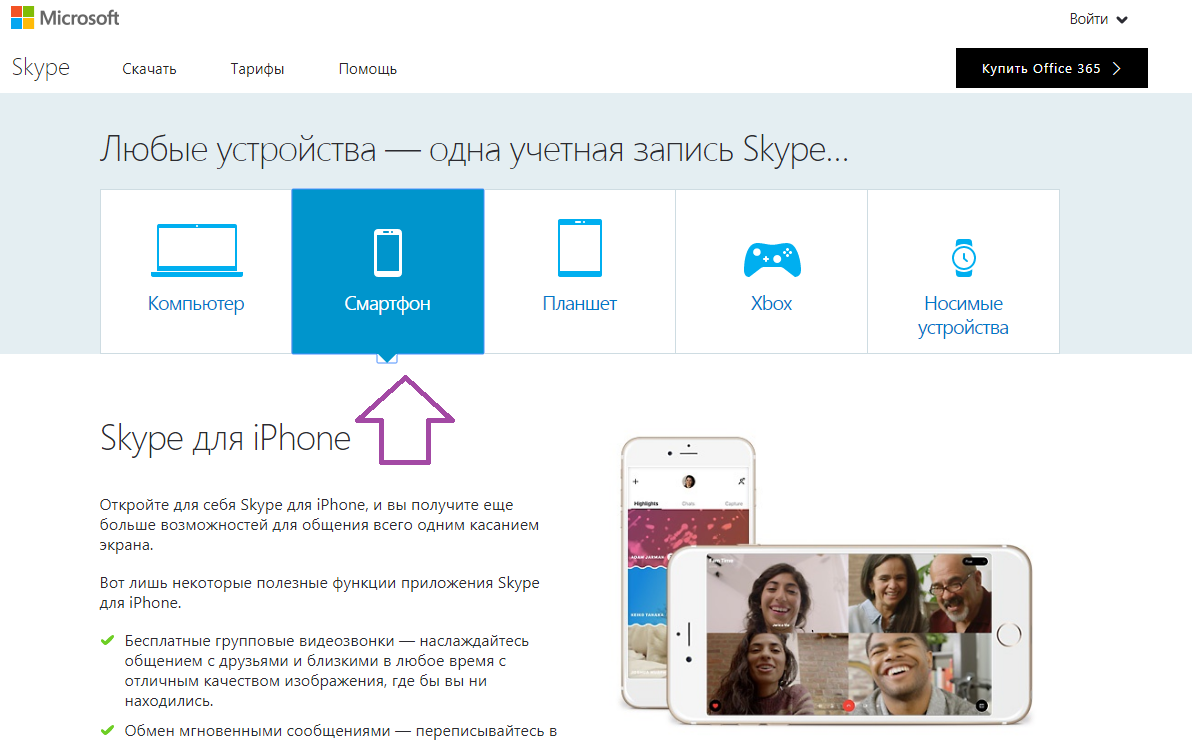
Su questa pagina c'è un pulsante "Scarica Skype per iPhone". Puoi cliccare su di esso e scaricare Skype attraverso iTunes..
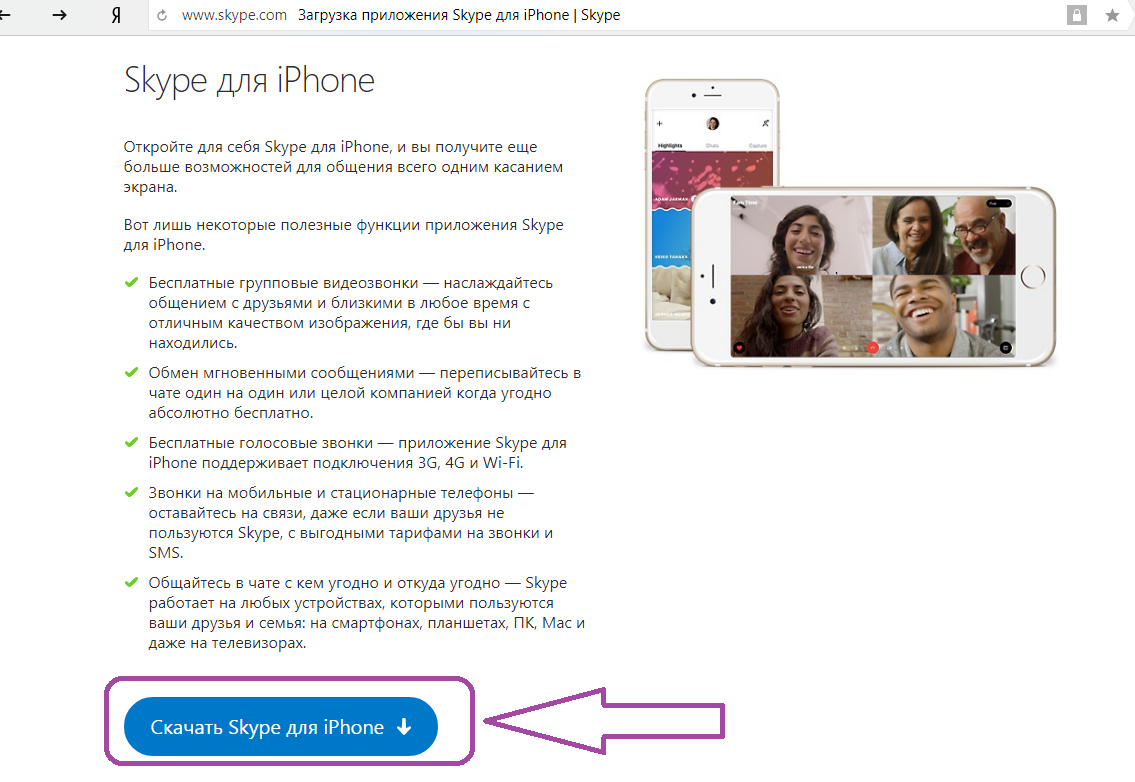
Come scaricare e installare Skype ultima versione su iPhone?
Segui tutti i passaggi delle istruzioni che appariranno sullo schermo, e in un paio di minuti Skype. sarà installato sul tuo smartphone:
- Fai clic sul pulsante GRATUITO per iniziare il caricamento.
- Sincronizza l'iPhone con un PC a cui viene scaricato il programma.
Solo due passaggi - facili e veloci.
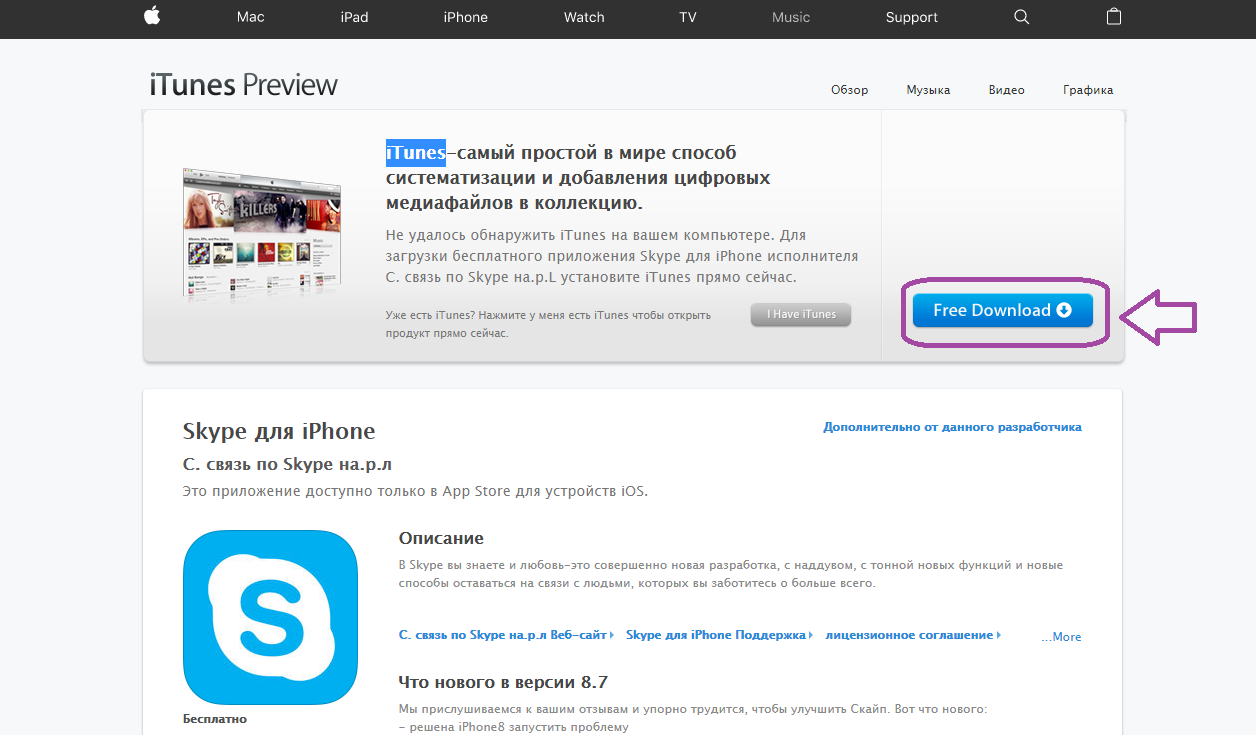
Come scaricare e installare Skype Ultima versione su iPhone: clicca su
Puoi anche scaricare il programma tramite l'App Store Store. Ecco l'istruzione:
Apri il negozio con programmi sul tuo dispositivo. Quindi fare clic sul menu di ricerca per questo clic sull'icona "Ricerca". Dopo aver trovato l'applicazione, clicca sulla sua immagine.
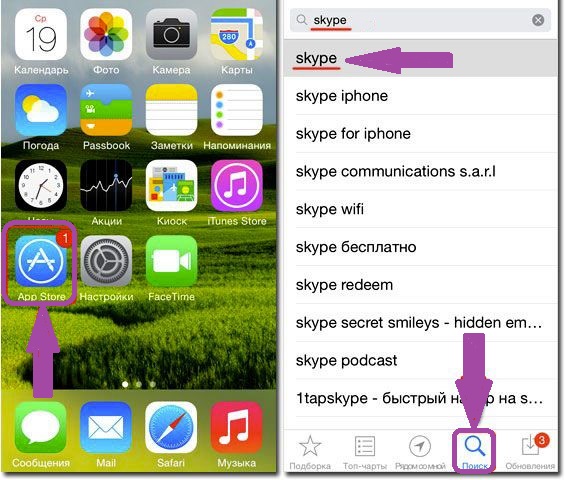
Come scaricare e installare Skype Ultima versione su iPhone: Apri Application Store e fai clic sulla ricerca
Esegui il processo di installazione e attendilo. Quando è finita, l'applicazione Skype. Apparirà sul tuo dispositivo.
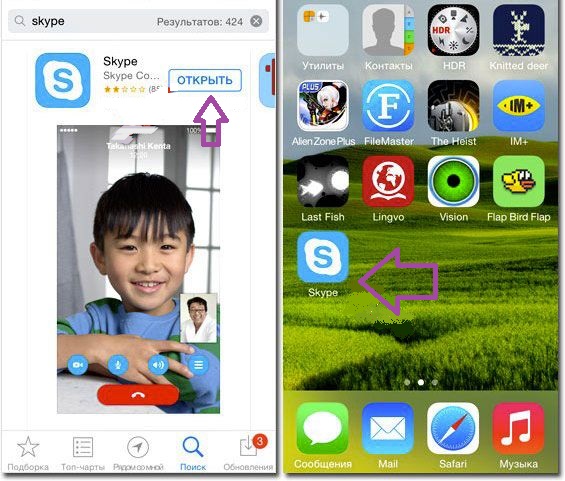
Come scaricare e installare Skype Ultima versione su iPhone: Esegui l'applicazione
Come puoi vedere il download Skype. Puoi rapidamente, semplice e libero. Ora è necessario configurare l'applicazione. Come farlo, leggere sotto.
Come eseguire e configurare Skype su iPhone?
Esegui e configura Skype. Anche l'iPhone è proprio come il download. Memorizzare le seguenti istruzioni:
Esegui l'applicazione facendo clic sull'icona sul desktop del dispositivo. Tale schermo si aprirà:
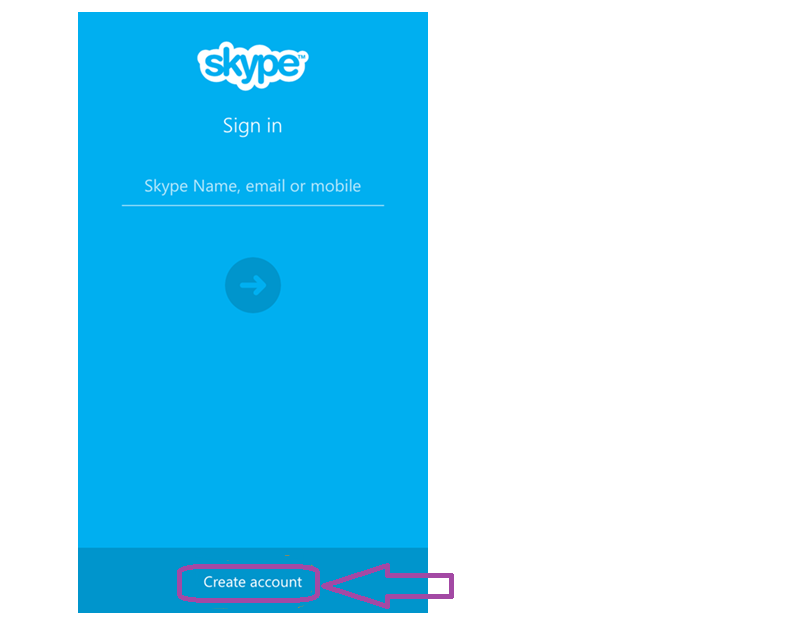
Come eseguire e configurare Skype su iPhone?
Clicca su "Creare un account". Vieni con login e password. Clicca sul pulsante "Ulteriore". Tutto - Ora viene creato il tuo account. Puoi inserire la pagina dell'applicazione. Clicca sull'icona Skype. Sul desktop. Questa schermata viene visualizzata:
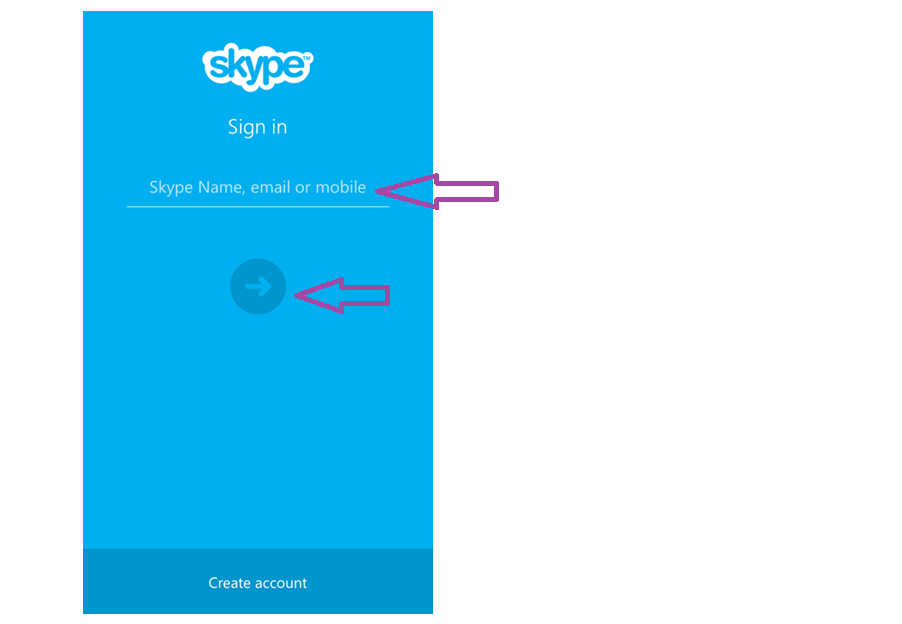
Come eseguire e configurare Skype su iPhone: immettere Login e password
Inserisci il tuo nome utente e fai clic sull'icona frecce. Quindi inserire la password e tocca il pulsante. "Ingresso". La nuova pagina che ha aperto è il tuo account. Puoi aggiungere amici per comunicare e creare chat. Come farlo, leggi su questo link. Puoi comunicare con l'altro dopo che accetta la tua richiesta. Guarda il video visivo, come scaricare ed eseguire Skype sul tuo iPhone.
